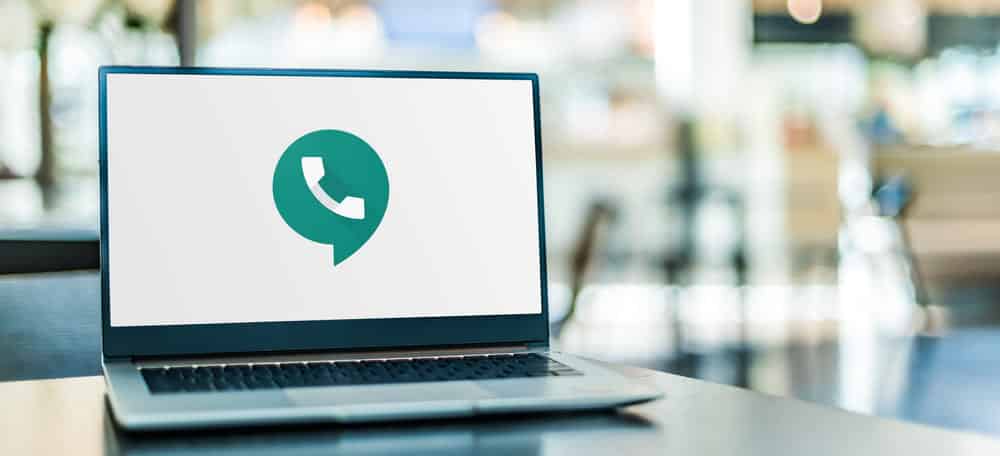අන්තර්ගත වගුව
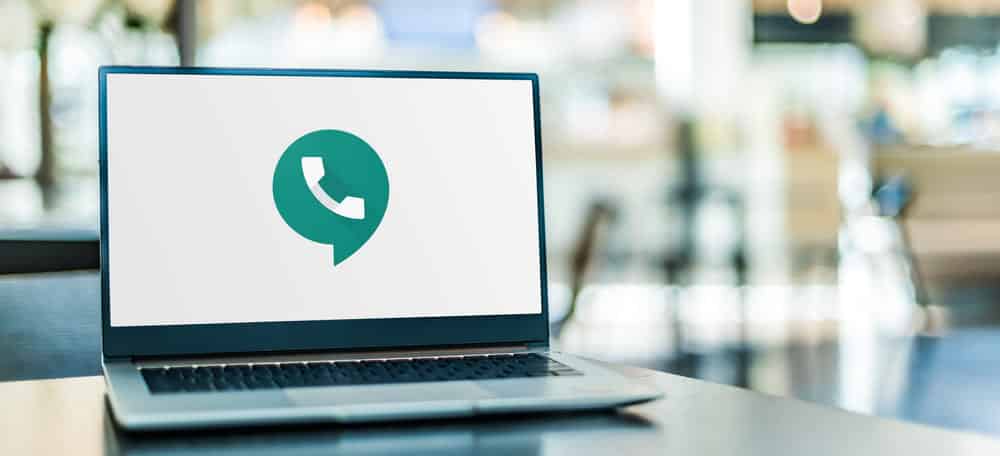
Google හඬ තැපෑල අක්රිය කරන්නේ කෙසේද
Google Voice යනු පරිශීලකයින්ට දුරකථන අංකයෙන් හඬ තැපැල් පණිවිඩ පරීක්ෂා කිරීමට ඉඩ සලසන බැවින් සෑම විටම ඇමතුම් මග හැරෙන පුද්ගලයින් සඳහා Google Voice ගැලවුම්කරුවෙකි. පරිශීලකයින්ට වැඩ කරන දුරකථනය, ජංගම දුරකථනය සහ නිවසේ ස්ථාවර දුරකථනය සම්බන්ධ කළ හැක. කෙසේ වෙතත්, සමහර අය නිශ්චිත දුරකථනයක් සඳහා Google Voicemail අක්රිය කරන්නේ කෙසේදැයි අසන අතර අපි උපදෙස් බෙදා ගන්නෙමු!
බලන්න: නාලිකා තොරතුරු ලබා ගැනීමේදී සිරවී ඇති වර්ණාවලිය නිවැරදි කිරීමට ක්රම 7ක්Google Voicemail අක්රිය කරන්නේ කෙසේද?
බොහෝ දුරට, Google Voicemail අක්රිය කිරීම ලස්සනයි පහසු වන අතර ඔබට ස්ථාවර අන්තර්ජාල සම්බන්ධතාවයක් ඇති තාක් කල් ඔබට එය කළ හැකිය. එබැවින්, ඔබට අන්තර්ජාල සම්බන්ධතාවයක් තිබේ නම්, Google Voicemail අක්රිය කිරීමට පහත සඳහන් උපදෙස් අනුගමනය කරන්න, එනම්;
- ආරම්භ කිරීමට, ඔබ Google Voice වෙබ් අඩවිය විවෘත කිරීමෙන් ගිණුමට ලොග් විය යුතුය
- ඔබ පුරනය වී ඇති විට, ඉහළ වම් කෙළවරේ ඇති ප්රධාන මෙනු බොත්තම තෝරන්න
- දැන්, ඔබට පිටුව හරහා අනුචලනය කළ යුතු අතර, පහළින්, Legacy Google Voice මත තට්ටු කරන්න
- ඊළඟ පියවර වන්නේ පිටුවේ ගියර් බොත්තම සෙවීමයි (එය සාමාන්යයෙන් ඉහළ-දකුණු කෙළවරේ තිබේ) සහ සැකසීම් ඔබන්න
- ඉන්පසු, දුරකථන ටැබය තෝරා " මත තට්ටු කරන්න. හඬ තැපෑල අක්රිය කරන්න” ඔබට හඬ තැපෑලෙන් Google Voice අක්රිය කිරීමට අවශ්ය වේ
ඔබ Google Voice ගිණුම් අංකය අක්රිය කළහොත්, ඔබ මතක තබා ගත යුතු විවිධ දේවල් තිබේ. උදාහරණයක් ලෙස, ඔබ වත්මන් ජංගම දුරකථන අංකය Google Voice වෙත මාරු කර ඇත්නම්Google Voice අංකය ලෙස, ඔබට එය මැකීමට නොහැකි වනු ඇත. ඊට අමතරව, Google Voice අංකය අවලංගු කිරීමෙන් හඬ තැපැල් සහ පණිවිඩ මකා නොදමනු ඇත. කෙසේ වෙතත්, ඔබට හඬ තැපැල් සහ පණිවිඩ මැකීමට අවශ්ය නම්, ඔබට ඒවා අතින් මකා දැමිය හැක.
Google Voice අංකය අවලංගු කිරීම
බලන්න: HughesNet මොඩමය නැවත සකසන්නේ කෙසේද? පැහැදිලි කළාGoogle Voicemail අක්රිය කිරීමට අමතරව, ඔබ අංකය අවලංගු කිරීමට උත්සාහ කළ හැකිය (ඔව්, Google Voice අංකය). මෙම කාර්යය සඳහා, ඔබට මෙම කොටසේ උපදෙස් අනුගමනය කළ හැක;
- පළමු මාර්ගෝපදේශය වන්නේ Google Voice නිල පිටුව විවෘත කර ඔබගේ ගිණුමට පුරනය වීමයි
- දැන්, මත තට්ටු කරන්න තිරයේ ඉහළ වම් කෙළවරේ පේළි තුනක ලාංඡනය (එය ප්රධාන මෙනු බොත්තම) සහ මෙනුව විවෘත වනු ඇත
- මෙනුවෙන්, සැකසීම් වෙත පහළට අනුචලනය කරන්න
- සැකසීම් වලින්, ඔබ දුරකථන අංශය විවෘත කර Google Voice අංකය සොයා බැලිය හැක
- අංකය මත තට්ටු කර "මකන්න" විකල්පය මත ක්ලික් කරන්න. එහි ප්රතිඵලයක් ලෙස, ඔබ ලෙගසි අනුවාදය වෙත මාරු වනු ඇත
- පරම්පරාගත අනුවාදයේ, Google Voice අංකය සොයා නැවත මකන්න බොත්තම ඔබන්න
- ප්රතිඵලයක් ලෙස, නව උත්පතනයක් ඔබ අංකය මකා දැමුවහොත් ඔබට බලපාන ආකාරය දැක්වෙන කොටුව දිස්වනු ඇත. එබැවින්, ඔබ ප්රතිඵලය සමඟ හොඳින් සිටින අතර තවමත් අංකය මකා දැමීමට අවශ්ය නම්, ඉදිරියට යන්න බොත්තම මත තට්ටු කරන්න
ඉදිරියට යන්න බොත්තම එබූ විට, Google Voice අංකය අවලංගු වේ. ඔබට නව අංකයක් සඳහා ලියාපදිංචි විය නොහැකි බව මතක තබා ගන්නඅවම වශයෙන් දින අනූවක්. කෙසේ වෙතත්, ඔබට අංකය අවශ්ය නම්, දින අනූවක කාල සීමාව තුළ ඔබට එම පැරණි අංකයම නැවත ලබා ගත හැක. ඔබ අංකයට හිමිකම් නොකියන්නේ නම්, එය වෙනත් පුද්ගලයින් සඳහා හිමිකම් පෑම සඳහා වේ.